Heim >Computer-Tutorials >Browser >So verwenden Sie die integrierte Download-Datei im 360 Secure Browser
So verwenden Sie die integrierte Download-Datei im 360 Secure Browser
- WBOYWBOYWBOYWBOYWBOYWBOYWBOYWBOYWBOYWBOYWBOYWBOYWBnach vorne
- 2024-01-31 09:24:181315Durchsuche
Wie verwende ich die integrierte Download-Funktion von 360 Secure Browser? Wir möchten die integrierte Download-Funktion von 360 Secure Browser einrichten. Wenn wir 360 Safe Browser verwenden, verwenden wir die Download-Funktion. Einige Benutzer möchten wissen, wie diese Funktion eingerichtet wird und wie sie konkret bedient wird Nachfolgend wird 360 Safe Browsing zusammengestellt. Der integrierte Download-Text erklärt ausführlich, wie der Server verwendet wird. Wenn Sie nicht wissen, wie, folgen Sie mir und lesen Sie weiter.
Detaillierte Erklärung zur Verwendung des integrierten Downloads von 360 Secure Browser1 Öffnen Sie zunächst „360 Secure Browser“ und klicken Sie auf „Verzeichnis“ in der oberen rechten Ecke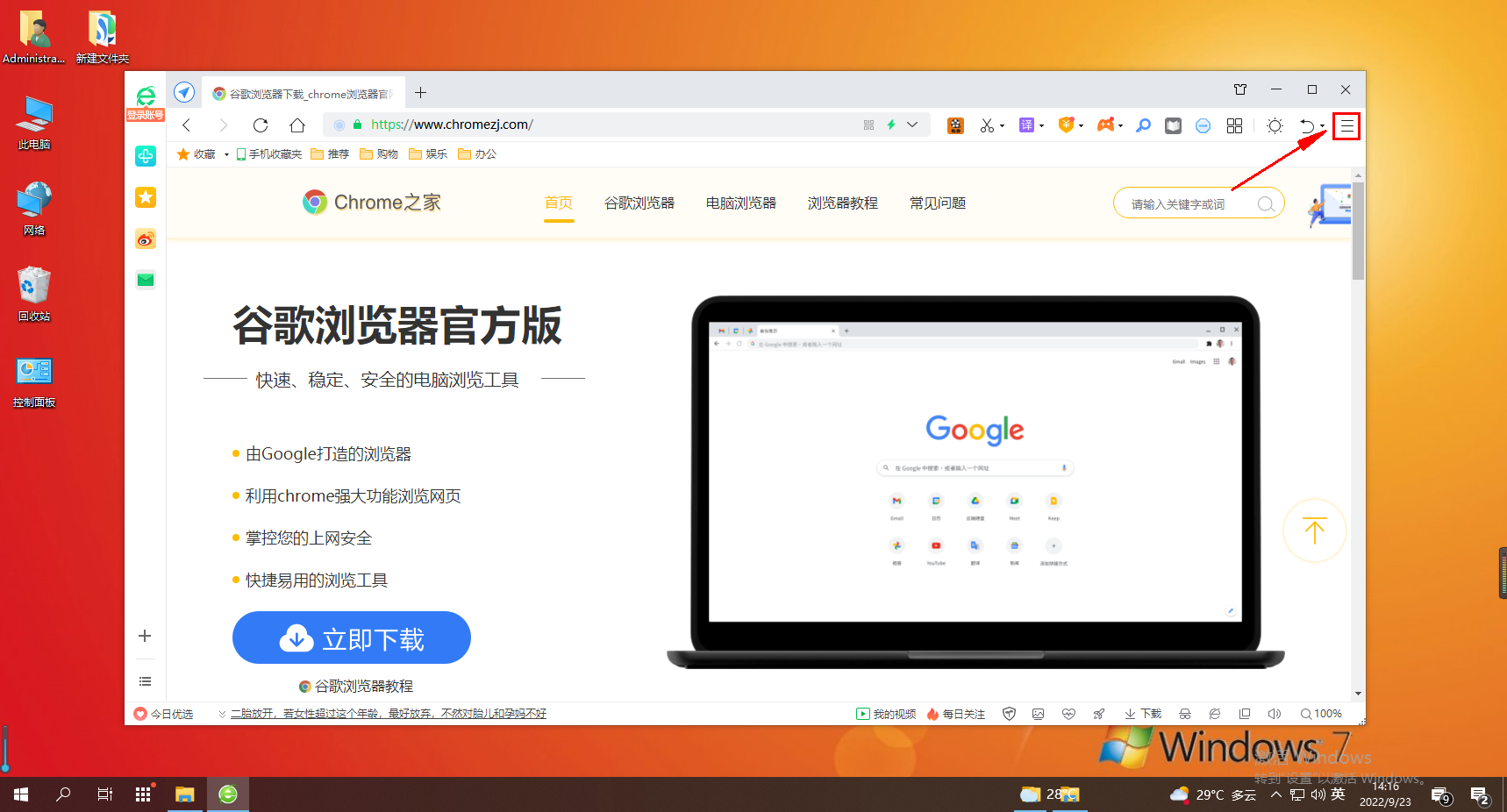
3. Klicken Sie dann links auf „Grundeinstellungen“ 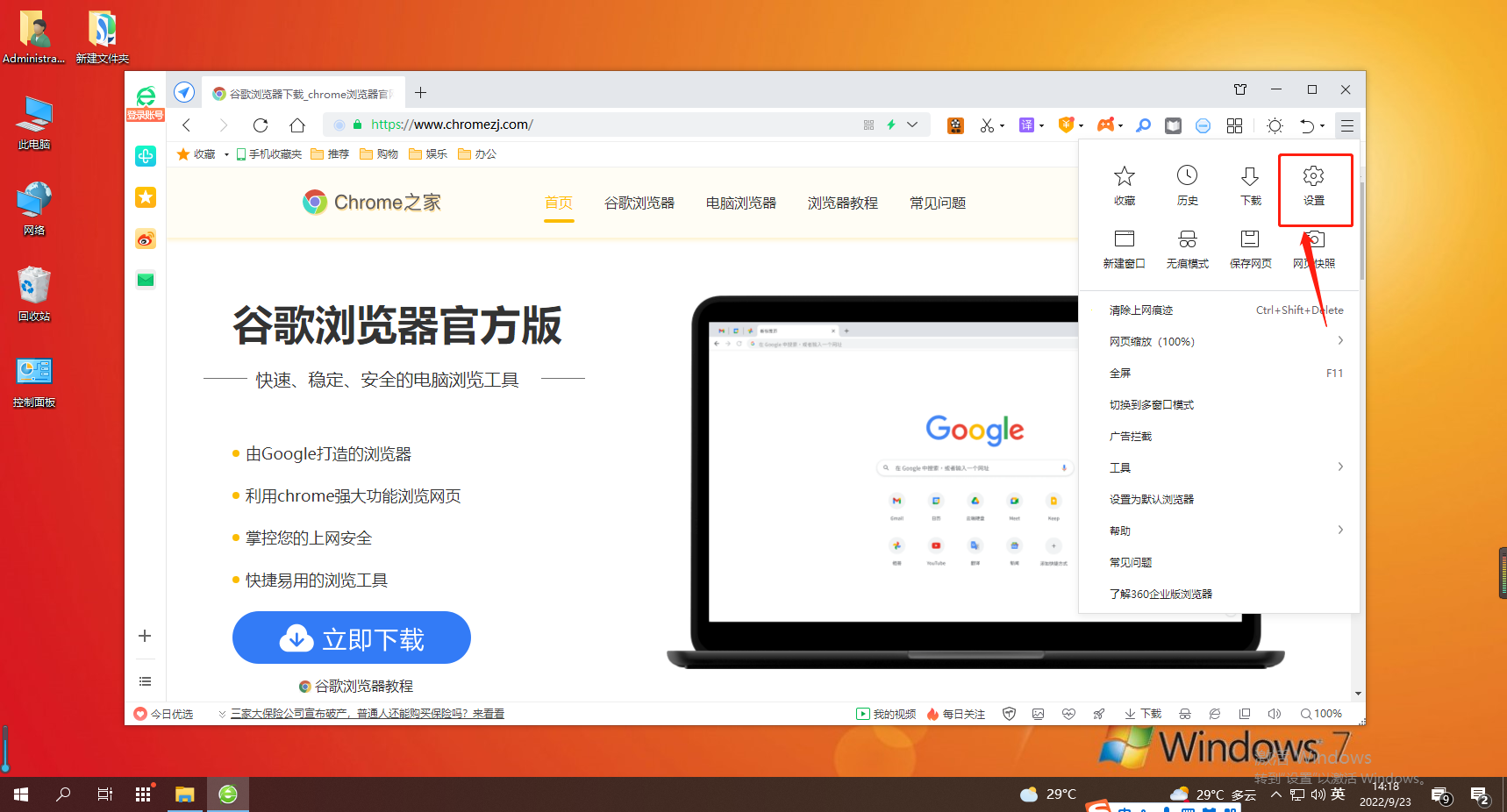
4. Wählen Sie abschließend „Integrierten Download verwenden“ aus 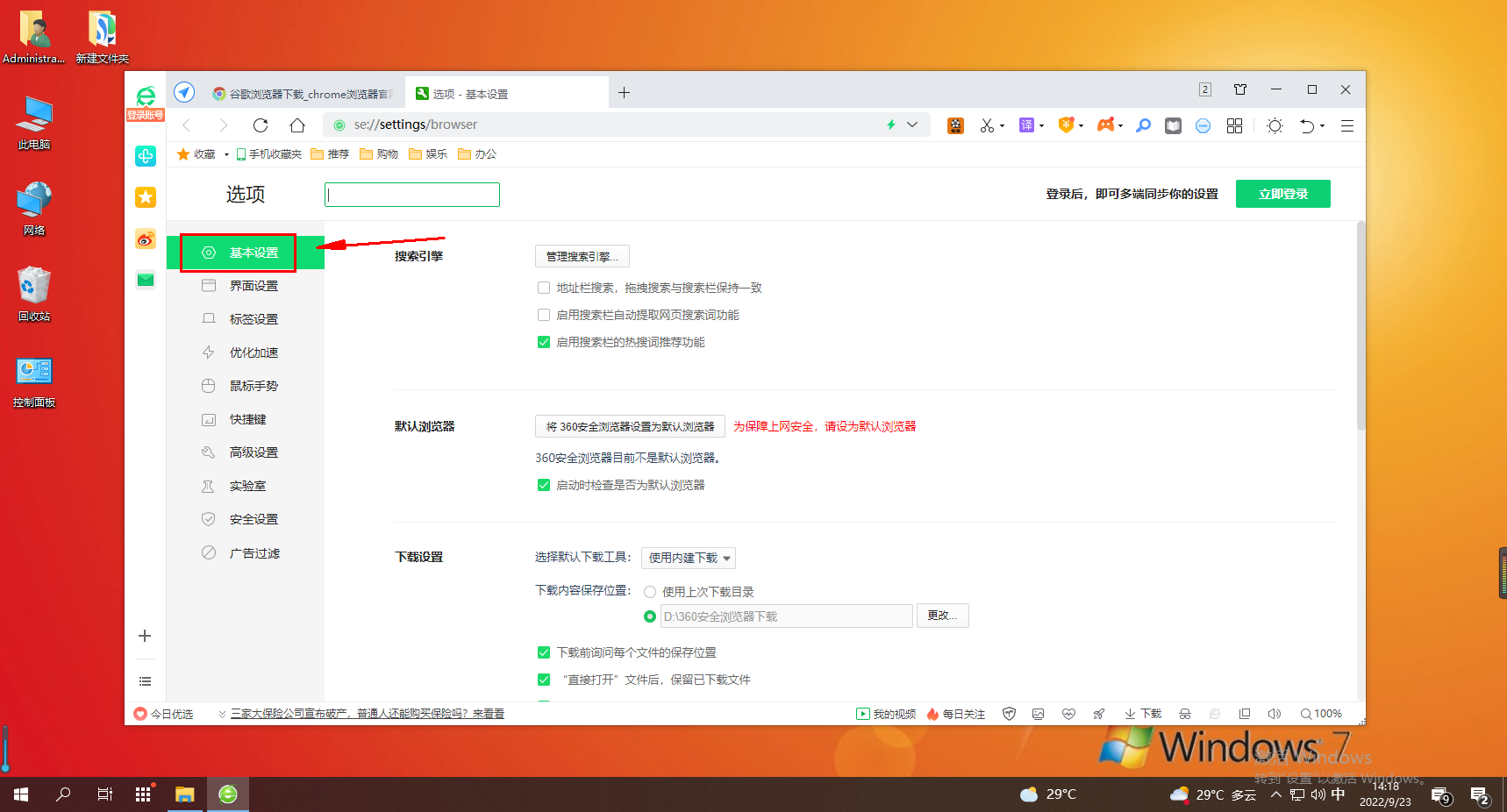
Das obige ist der detaillierte Inhalt vonSo verwenden Sie die integrierte Download-Datei im 360 Secure Browser. Für weitere Informationen folgen Sie bitte anderen verwandten Artikeln auf der PHP chinesischen Website!

